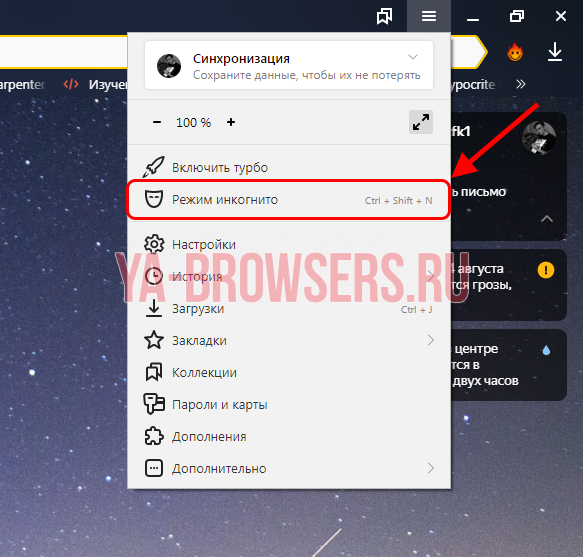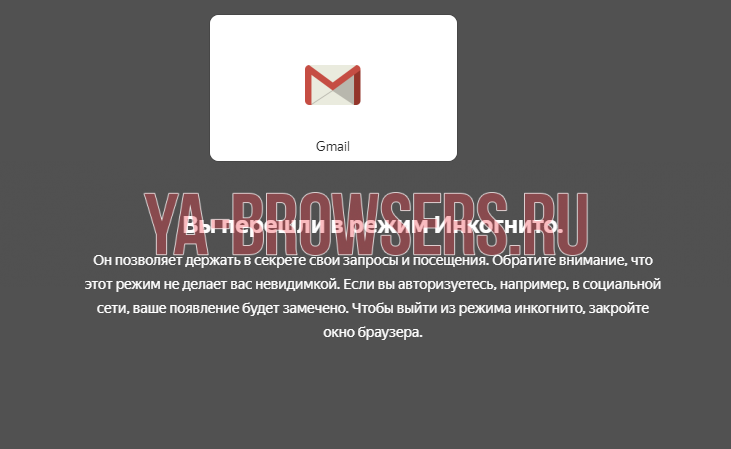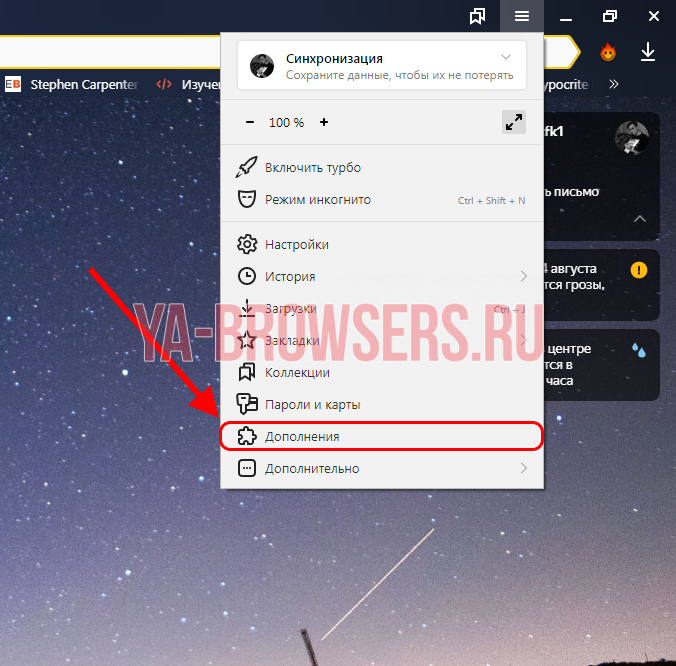Веб-браузеры по умолчанию настроены на сохранение ваших личных данных при закрытии, в которые входят история посещённых страниц, файлы cookies, ваши поисковые запросы, что и когда вы загружали. Если к вашему компьютеру имеют доступ третьи лица, то любой может просмотреть, какие страницы вы посещали, какие выполняли запросы и ещё очень многое. Всё это можно удалить вручную в настройках вашего браузера, только тогда, когда вы сами захотите это сделать. Если вы приверженец конфиденциальности и каждый раз по окончании работы в интернете очищаете личные данные вручную, то знайте, эту функцию браузер может выполнять в автоматическом. Как только вы нажмёте кнопку выход, браузер за вас сделает всю эту работу. Обратите внимание, если вы настроите свой браузер, согласно этому руководству, будут очищены файлы cookies. Это означает, что вам придётся заново авторизовываться на тех веб-сайтах, на которых вы зарегистрированы. Так же очистка кэш-файлов вызовет более медленную загрузку веб-страниц после перезапуска браузера.
Google Chrome не включает в настройки возможность автоматического удаления ваших личных данных, когда вы закрываете его. Тем не менее есть возможность настроить браузер на автоматическое очищение при выходе. Для этого необходимо установить и использовать расширение, но об этом чуть позже. Для начала, откройте настройки в меню Chrome, в самом низу страницы нажмите Показать дополнительные настройки, графа Личные данные, нажмите кнопку Настройки контента. В открывшемся блоке в графе Файлы cookie установите Удалять локальные данные при закрытии браузера и нажмите кнопку Готово.
Теперь при закрытии Chrome, браузер будет автоматически очищать файлы cookie. Чтобы браузер очищал все ваши личные данные, при закрытии, вы должны установить расширение Click&Clean в Интернет магазине Chrome. Click&Clean поможет вам удалить историю посещений и загрузок, очистить кэш, ускорить работу Хрома и освободить место на вашем жестком диске! Простое и эффективное решение для чистки вашего ПК: Очищает историю просмотров, очищает историю загрузок, удаляет файлы cookie, очищает кэш, удаляет Silverlight cookie, удаляет Flash LSO файлы, очищает кэш Java и многое другое. После его установки, нажмите кнопку Click&Clean на панели инструментов браузера и выберите Настройки.
Включить «Запускать очистку при закрытии Хрома» в разделе Дополнительно.
Вы можете контролировать, какие типы данных будут автоматически удалены с помощью параметров в этом окне.
Firefox обладает встроенной способностью очищать все ваши личные данные, когда вы закрываете его, расширений не требуется. Хотя если вы посмотрите на изображение выше, расширение Click&Clean в заголовке имеет ссылку Get for Firefox! на прямую установку расширения в браузер. Если вы нажмёте на ссылку, автоматически запустится браузер Firefox и установит расширение. Но если вы противник расширений то настройте браузер собственными средствами. Откройте настройки Firefox. Перейдите на вкладку Приватность и выберите «Будет использовать ваши настройки хранения истории. Установите флажок Удалять историю при закрытии Firefox.
Вы можете контролировать, какие типы личных данных Firefox автоматически очистит, нажмите на кнопку Параметры.
Выберите, что при закрытии браузера вы хотите очистить а что оставить как есть.
Internet Explorer так же обладает встроенной способностью очищать ваши личные данные, когда вы его закрываете. Нажмите Сервис и выберите Свойства обозревателя, чтобы начать настройки. На вкладке Общие в графе Журнал браузера включите опцию Удалять журнал браузера при выходе. Настройте, какие типы данных Internet Explorer будет очищать при выходе и нажмите кнопку Удалить.
Например вы можете снять флажок «Сохранять данные избранных веб-сайтов» и тогда Internet Explorer не будет очищать фалы cookie и файлы кэша для веб-сайтов, сохраненных в качестве избранных. Нажмите кнопку Удалить, когда вы закончите настройки. Internet Explorer немедленно запустит механизм очистки. Теперь браузер будет очищать личные данные при закрытии браузера.

При закрытии браузера автоматически удалять личные данные
Если вы сохраните пароль или загрузите файл, то эти элементы будут доступны и после закрытия окна.
Примечание! Обратите внимание, что Opera не очистит те файлы cookies которые уже есть. Чтобы очистить их, используйте Все cookies и данные сайта.
Откройте в меню Настройки, перейдите на вкладку Конфиденциальность и безопасность. В графе Cookies установите Хранить локальные данные до выхода из браузера. Нажмите Все cookies и данные сайта, удалите Cookies.
Обратите внимание, что вам придётся закрыть браузер что бы полностью очистить свои личные данные. Например, если у вас есть несколько открытых окон, при закрытии одного или нескольких данные не будут автоматически удалены. Вам придётся закрыть все окна браузера.
про свой опыт решения некоторых проблем и использования ряда возможностей ОС и приложений
вторник, 4 октября 2016 г.
Автоматическая очистка в Chrome, Opera, Яндекс.Браузер, Vivaldi
Данное расширение было случайно найдено в интернет-магазине Chrome. До этого мной использовалось расширение (на некоторых браузерах до сих пор, так как у меня в системе их несколько) Click and Clean. Однако его некоторое неудобство заключается в том, что мне, во-первых, приходилось производить очистку вручную, а во-вторых, – в частности, в браузере Chromium кнопка расширения не отображалась.
Расширение имеется в интернет-магазине Chrome и доступно по этой ссылке. Так как описание даётся на английском языке, приведу Вам его приблизительное толкование (это не дословный перевод, а изложение материала своими словами).
"Расширение удаляет историю веб-серфинга и другие данные, указываемые в его настройках. Удаление этих данных производится автоматически при каждом новом запуске браузера.
Для корректной работы расширения необходимо, чтобы при закрытии браузера не продолжали выполняться фоновые задачи, возможность выполнения которых включается в дополнительных настройках браузера (Система – Продолжать выполнение фоновых приложений при закрытии).
При синхронизации данных браузера с учётной записью Google и включенным в настройках синхронизации сохранением истории браузера расширение также будет работать некорректно.
В зависимости от объема данных, которые необходимо удалить, может потребоваться 2-3 секунды, прежде чем Ваш браузер обретёт отзывчивость после своего запуска."
По умолчанию, в расширении выставлено
Но можно настроить и так:
При этом при установке некоторых галочек расширение может спросить, например:
На странице расширения с интернет-магазине Chrome приведен ряд отзывов, наиболее полным из которых на момент публикации данной заметки являлся следующий:
"В Click&Clean автоочистка при закрытии Хрома давно уже перестала работать. Нашел это расширение и теперь нет проблем. Спасибо разработчикам, не забрасывайте свой проект. Пожалуйста, установите русский язык."
Одной из основных функций браузеров является «История». Она содержит список всех посещенных страниц за определенный период времени. Часто пользователи хотят скрывать свои истории от посторонних людей, в том числе и от родных людей, использующих тот же компьютер. Для этого они прибегают еще к одному параметру «Инкогнито». Если вы не знаете, что это, то читайте далее. Мы поговорим о том, как можно отключить историю в Яндекс браузере при помощи режима инкогнито и других средств.
Как не сохранять историю
Как уже говорилось ранее, посещать страницы без записи в историю можно при помощи режима инкогнито. Он доступен как на компьютере, так и на телефоне. Рассмотрим на примерах как им воспользоваться.
На компьютере
- Открываем Яндекс браузер на компьютере и нажимаем на три линии, расположенные в верхнем правом углу.
- В появившемся меню выбираем строку «Режим инкогнито».
- Таким образом мы попадаем в режим, не сохраняется историю посещения каких-либо страниц.
Также вы можете зайти в инкогнито при помощи комбинации клавиш «Ctrl+Shift+N».
На телефоне
- Открываем приложение Яндекс браузер на телефоне и нажимаем на троеточие, расположенное справа от поисковой строки.
- Затем выбираем пункт «Инкогнито вкладка».
- Далее вы будете перемещены в режим инкогнито для одной вкладке, в которой можно спокойно осуществлять серфинг по интернету без сохранения информации о посещении.
Кроме того, вы можете совсем отключить посещение историю в браузере для телефона. Для этого нажмите на троеточие и перейдите в раздел «Настройки».
Пролистайте немного вниз и найдите блок «Конфиденциальность». В нем уберите ползунок с пункта «Сохранять историю».
Как автоматически очищать историю при закрытии браузера
К сожалению, автоматической очистки историй в Яндекс браузере не существуют, она действует только в Google Chrome. Однако, для этого вы можете установить специальное расширение Close&Clean из интернет-магазина. Рассмотрим на примере как это сделать.
На компьютере
- В Яндекс браузере нажимаем на три параллельные линии и переходим в раздел «Дополнения».
- Пролистываем в самый низ страницы и открываем вкладку «Каталог расширений для Яндекс.Браузера».
- В открывшемся окне вводим в поиске Close&Clean. Затем загружаем указанное дополнение.
- Затем в браузере появится значок в виде красного креста. Если вы на него нажмете, то закроется страница, а вместе с ней и история посещений данного сайта.
На телефоне
Теперь вы знаете как отключить историю в Яндекс браузере. Необходимо лишь перейти в меню настроек и открыть режим «Инкогнито», либо воспользоваться отдельным расширением.